Top 5 sposobów na naprawienie błędów iTunesHelper na komputerze
iTunesHelper to jeden z dołączanych plikówdołączone do aplikacji iTunes instalowanej na komputerze. Zadaniem pliku jest automatyczne uruchomienie iTunes, gdy urządzenie z systemem iOS zostanie podłączone do komputera. W ten sposób można szybko uzyskać dostęp do zawartości urządzenia z systemem iOS, ponieważ aplikacja iTunes uruchamia się automatycznie po podłączeniu urządzenia do komputera.
Czasami zdarza się, że wyżej wymieniony plikprzestaje działać. Na ekranie może pojawić się szereg błędów informujących o przyczynie, dla której aplikacja przestała działać. Chociaż możesz naprawić niektóre błędy wyświetlane na ekranie, niektórych nie można naprawić bez odpowiednich wskazówek.
Część 1: Najczęstsze komunikaty błędów związanych z plikiem iTunesHelper.exe
Najczęstsze błędy iTunesHelper.exe, które mogą wystąpić na komputerze z systemem Windows to:
- „Błąd aplikacji pliku ITunesHelper.exe.”
- „ITunesHelper.exe nie jest prawidłową aplikacją Win32.”
- „Plik ITunesHelper.exe napotkał problem i musi zostać zamknięty. Przepraszamy za niedogodności.”
- „Nie można znaleźć pliku iTunesHelper.exe.”
- „Nie znaleziono pliku ITunesHelper.exe.”
- „Błąd uruchamiania programu: iTunesHelper.exe.”
- „Plik ITunesHelper.exe nie jest uruchomiony.”
- „Niepowodzenie ITunesHelper.exe.”
- „Ścieżka do aplikacji powodującej błąd: iTunesHelper.exe.”
Część 2: naprawić błędy iTunesHelper na komputerze
Jeśli masz trudności z rozwiązaniem problemubłędy związane z iTunesHelper, wtedy na liście znajduje się kilka poprawek, które mogą pomóc rozwiązać błędy i sprawić, aby iTunesHelper działał normalnie.
Metoda 1: Napraw błąd iTunesHelper za pomocą bezpłatnego programu Tenorshare TunesCare
Możesz łatwo naprawić iTunesHelper.błędy exe z Tenorshare TuneCare, profesjonalne narzędzie naprawcze iTunes do naprawy niedziałającego iTunes, błędów aktualizacji, błędów instalacji, błędów przywracania i innych 100+ błędów iTunes. Po pierwsze, pobierz i zainstaluj ten darmowy program na swoim komputerze.
Uruchom Tenorshare TunesCare i kliknij „Napraw wszystkie problemy z iTunes”, aby naprawić iTunes na komputerze.

Kliknij „Napraw iTunes”, aby rozpocząć pobieranie dysków iTunes do naprawy.

Po pobraniu Tenorshare TunesCare automatycznie naprawi twój iTunes. Proces naprawy zajmie mniej niż 2 minuty, proszę chwilę poczekać.

Metoda 2: Odinstaluj iTunes i zainstaluj ponownie
Jedną z najlepszych rzeczy, które możesz zrobić, aby rozwiązać problemy związane z iTunesHelper, jest odinstalowanie aplikacji z komputera, a następnie ponowna instalacja.

Odinstaluje to, że usunie wszystkoplików związanych z iTunes, w tym iTunesHelper, z komputera. Następnie, gdy ponownie zainstalujesz aplikację, zostaną zainstalowane nowe kopie nowych plików, co oznacza, że nie będą miały z nimi żadnych problemów.
To rozwiązanie działa przez większość czasu i zdecydowanie powinieneś spróbować i sprawdzić, czy działa dla Ciebie.
Metoda 3: Uruchom narzędzie diagnostyczne iTunes
Innym rozwiązaniem jest uruchomienie wbudowanego narzędzia diagnostycznego w aplikacji iTunes. Narzędzie pozwala zdiagnozować wszystkie problemy związane z aplikacją iTunes na komputerze i pomaga je rozwiązać.
Aby skorzystać z narzędzia, uruchom aplikację iTunes na komputerze, kliknij Wsparcie menu i wybierz opcję z napisem Uruchom diagnostykę.
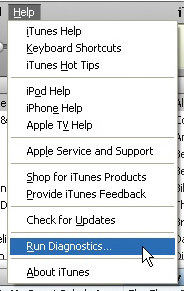
Zostaniesz zapytany, po co chcesz go uruchomić. Odznacz wszystkie z nich oprócz tego, który mówi Testy łączności urządzeń. Ponieważ plik iTunesHelper jest powiązany z połączeniami urządzeń, właśnie dlatego musisz uruchomić narzędzie diagnostyczne.
Metoda 4: Uruchom ponownie iTunesHelper
Problem, z którym się spotkałeś, może być tymczasowy i ponowne uruchomienie pliku może to naprawić.
Musisz więc udać się do C: / Program Files / iTunes na komputerze i kliknij dwukrotnie plik z napisem iTunesHelper. Ponownie uruchomi plik na twoim komputerze i pomoże ci rozwiązać problem.
Metoda 5: Usuń iTunesHelper z uruchamiania na komputerze
Jeśli nic nie działa, możesz po prostu zamknąć aplikację iTunesHelper działającą w tle na komputerze.
Aby zamknąć aplikację, po prostu naciśnij Ctrl + Shift + Esc na klawiaturze znajdź proces o nazwie iTunesHelper, kliknij go prawym przyciskiem myszy i wybierz Koniec procesu aby zamknąć aplikację. Aplikacja zostanie przymusowo zamknięta.
Powyżej przedstawiono niektóre poprawki, które można zastosować, gdy napotkasz problemy z aplikacją iTunesHelper na komputerze.
Jeśli nie możesz prawidłowo uruchomić iTunesHelper, możesz skorzystać z 5 powyższych metod, aby naprawić to samodzielnie.









